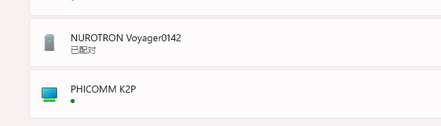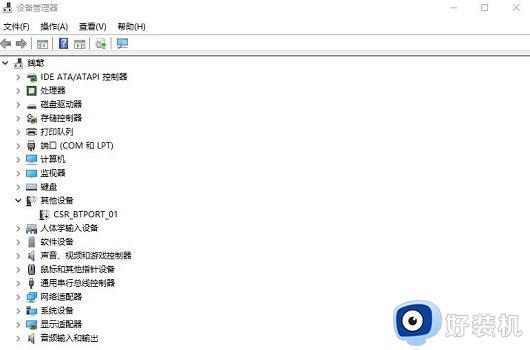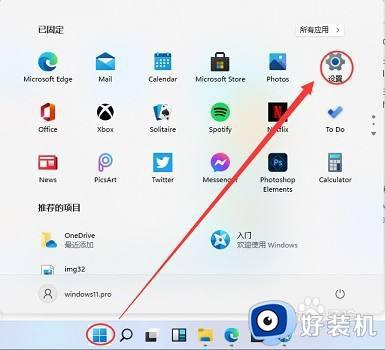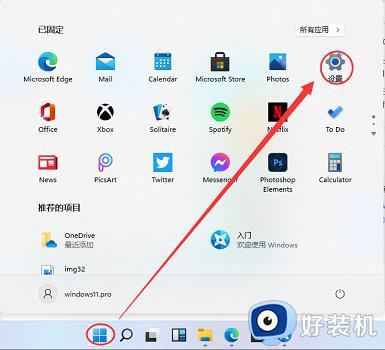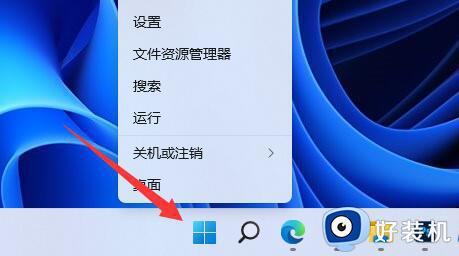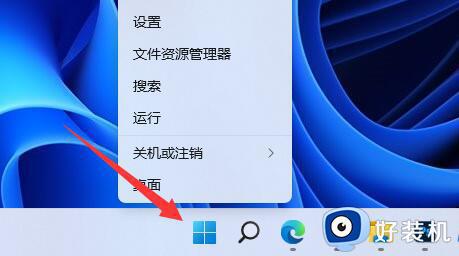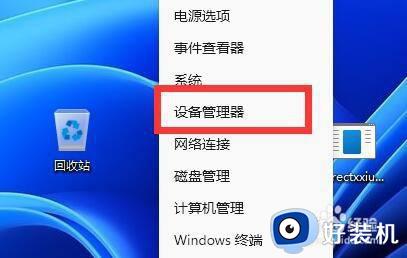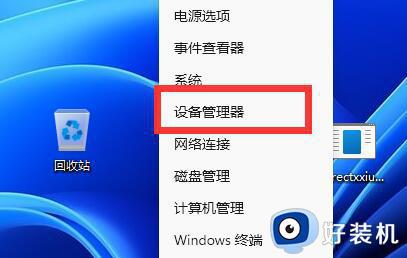Win11蓝牙无法连接怎么解决 Win11电脑连接蓝牙连不上解决方法
时间:2024-02-28 17:16:41作者:xinxin
许多用户在使用Win11正式版系统的过程中,对于电脑中外接的一些设备,大多会采用带有无线蓝牙来进行连接,然而最近有用户在进行Win11电脑蓝牙设备的连接时却遇到了连接不上的情况,对此Win11蓝牙无法连接怎么解决呢?这里小编就来教大家Win11电脑连接蓝牙连不上解决方法。
具体方法:

方法一:
1、首先我们在下方任务栏中点击搜索按钮,搜索并进入“设备管理器”。
2、然后在设备管理器中找到我们的蓝牙设备,右键选中它,点击“更新驱动”即可。
3、如果在设备管理器中找不到蓝牙设备,那我们可以下载一个鲁大师。在其中更新驱动。
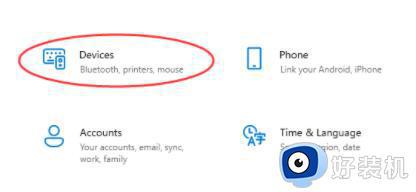
方法二:
1、首先我们通过开始菜单进入“设置”。
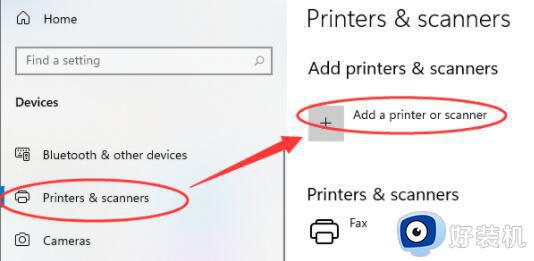
2、在设置界面中找到“devices”设备。
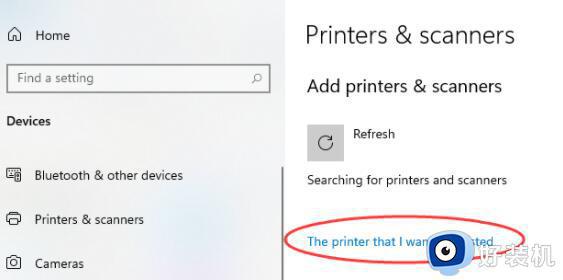
3、然后点击“Bluetooth”选项,再将下方的开关设置为“开”即可。
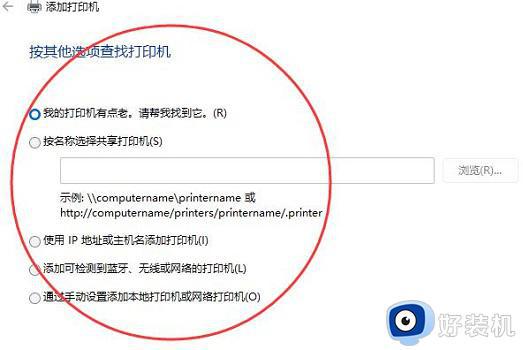
以上就是关于Win11电脑连接蓝牙连不上解决方法了,有遇到这种情况的用户可以按照小编的方法来进行解决,希望能够帮助到大家。